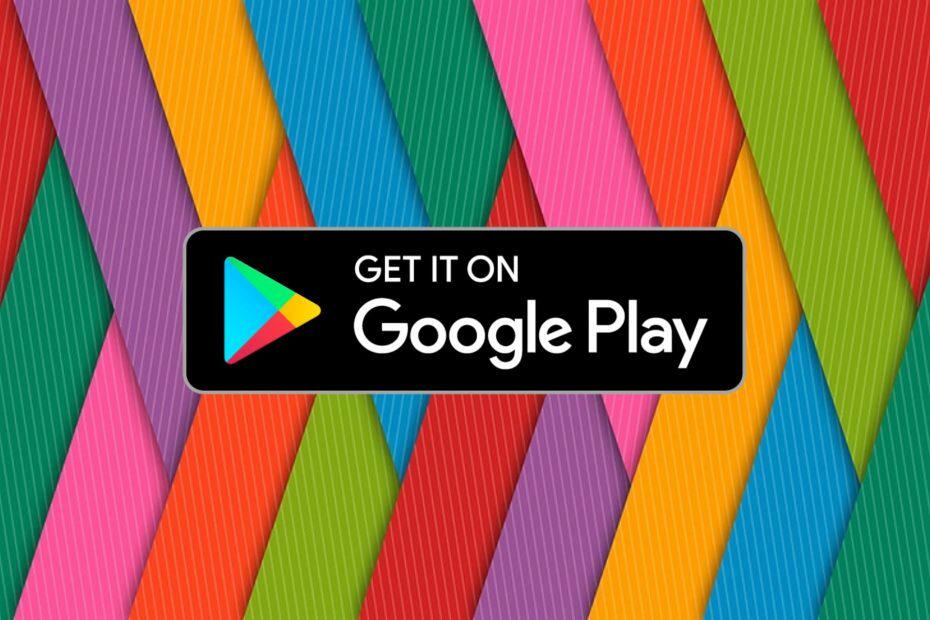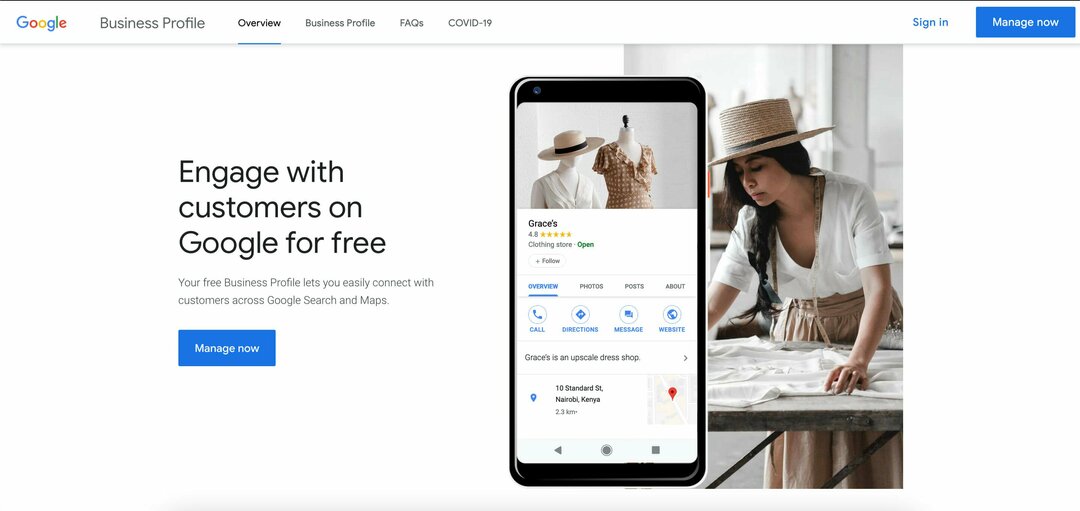- Google Mijn Bedrijf is een noodzakelijke functie voor iedereen die zijn bedrijf online wil vermelden, zodat het in zoekopdrachten kan worden weergegeven.
- Een bedrijf vermelden op Google Mijn Bedrijf is gratis. Het enige dat u nodig hebt, is een Google-account en een geldig adres om aan de slag te gaan.
- Klanten hebben de neiging om bedrijven met een vermelding serieuzer te nemen dan bedrijven die dat niet hebben. Daarom is het erg belangrijk dat u de uwe daar vermeldt.
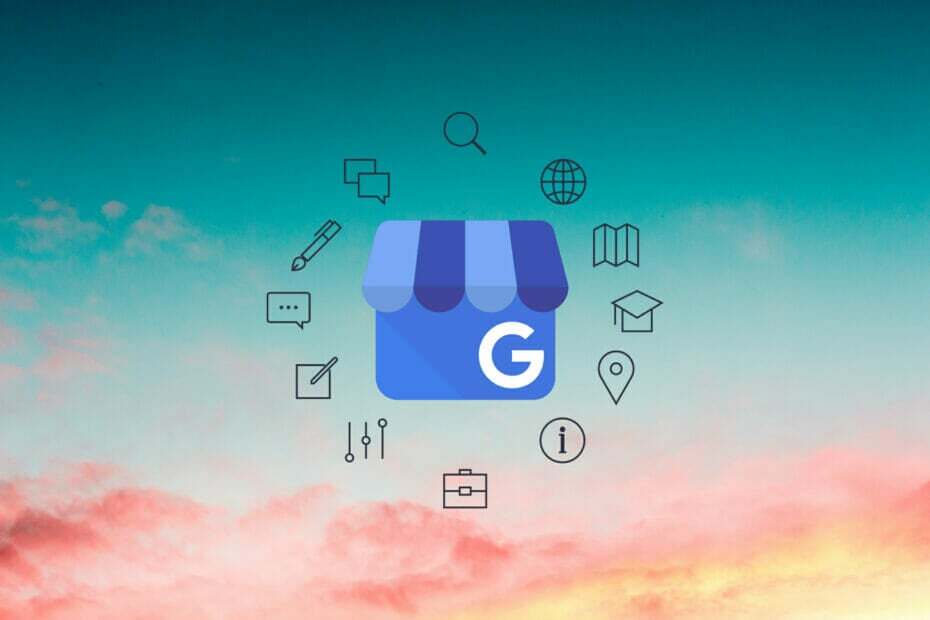
geldspits bevat gebruiksvriendelijke functies om u te helpen uw inkomsten bij te houden, budgetten in te stellen en terugkerende financiële transacties te automatiseren.
- Beheer al uw rekeningen, inclusief bank, creditcards, contant geld, investeringen, andere activa en andere verplichtingen
- Importeer OFX-, QFX-, QIF- en CSV-documenten van uw financiële instellingen
- Ondersteunt alle wereldvaluta's en maakt overboekingen tussen buitenlandse rekeningen mogelijk
- Gedetailleerde rapporten over uitgaven, inkomsten, transactiegeschiedenis en meer
- 128-bits codering van militaire kwaliteit en automatische gegevensback-up
- Ondersteunt cloudgebaseerde synchronisatie tussen meerdere apparaten
Neem de controle over uw geld!
Google Mijn Bedrijf is een van de vele innovatieve platforms aangeboden door Google waarmee bedrijven een gratis vermelding voor hun bedrijf kunnen maken. Dus wanneer de Google Business-berichten worden niet weergegeven probleem treffers, kan uw bedrijf in de problemen komen.
Een van de kenmerken van Google Mijn Bedrijf is de mogelijkheid om berichten van klanten te verzenden en te ontvangen. Als u geen berichten kunt zien, hoeft u zich geen zorgen te maken - er is een manier om dit op te lossen.
Hoe schakel ik Google Business-berichten in?
- Meld u aan voor een Google Mijn Bedrijf-account en maak een vermelding voor uw bedrijf.
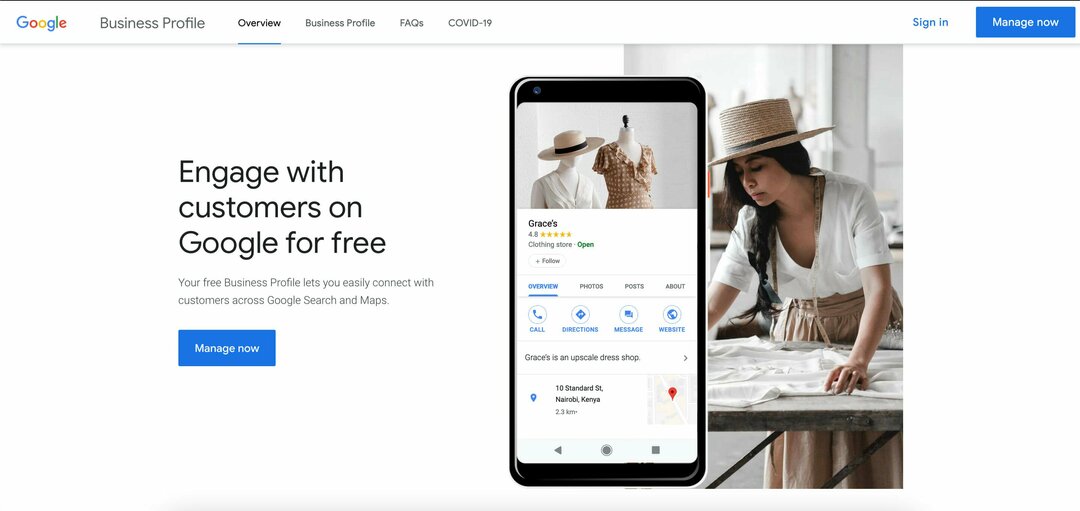
- Nadat u uw vermelding heeft gemaakt, klikt u op de Berichten sectie.
- Hier ziet u een optie om Verifiëren voor Chat. Klik hierop en volg de aanwijzingen om het instellen van Zakelijke berichten te voltooien.
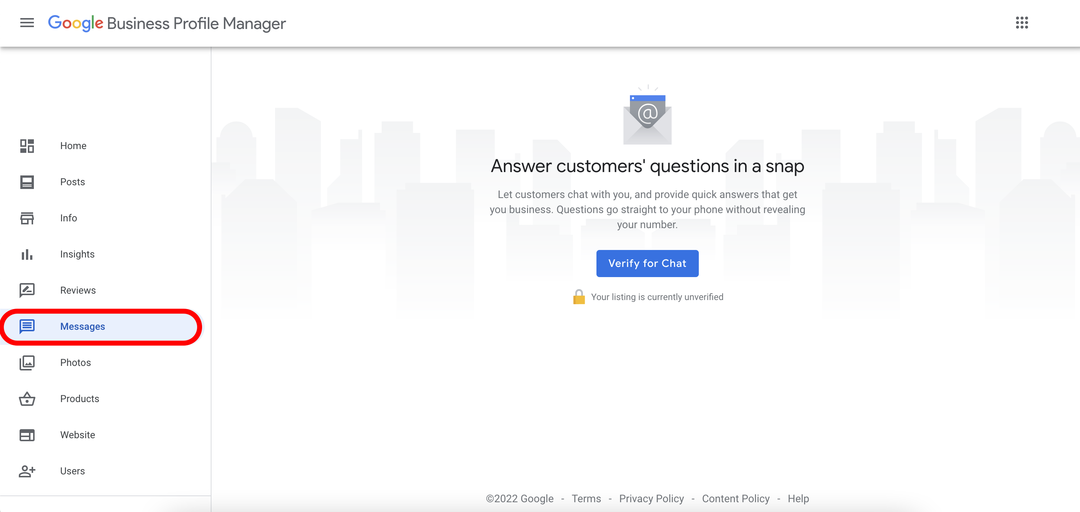
Wat kan ik doen als Google Mijn Bedrijf geen berichten weergeeft?
1. Voeg je nummer toe
- Open Google Mijn Bedrijf en tik op de Voeg telefoonnummer toe knop.
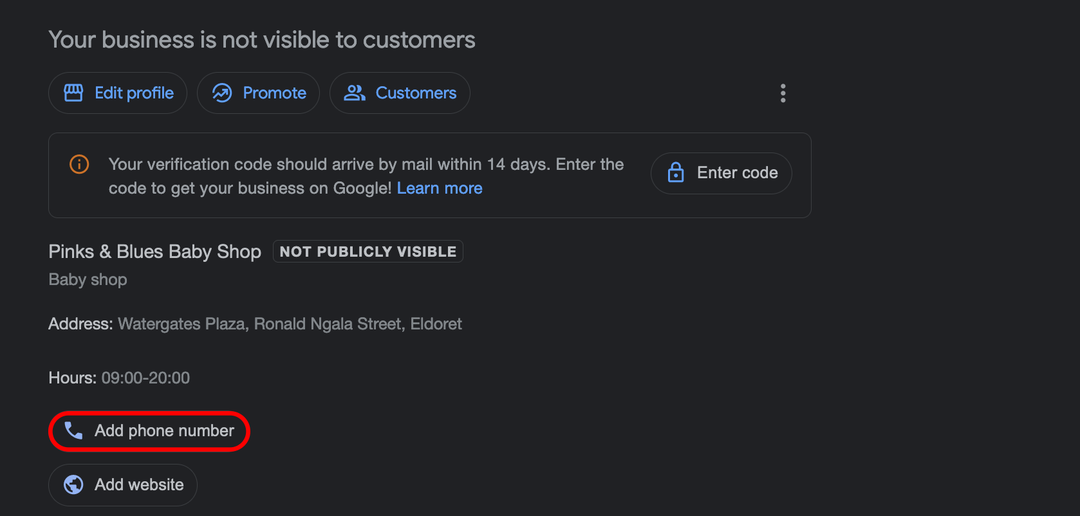
- Dit opent een nieuwe pagina waar u uw telefoonnummer kunt invoeren. Voer de cijfers in en druk op opslaan.
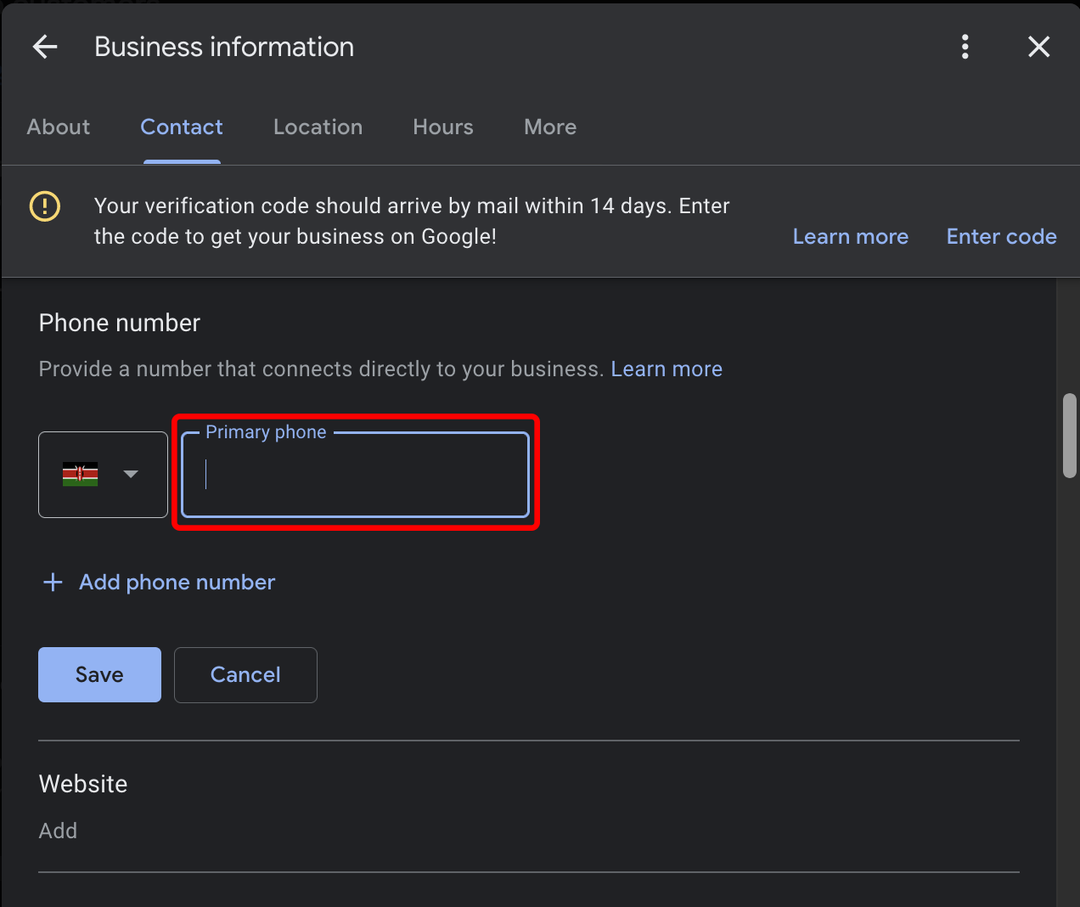
- U moet dan wachten op een verificatiecode die tot 14 dagen kan duren. Zodra uw nummer is geverifieerd, zou u berichten moeten ontvangen op uw Google Mijn Bedrijf account.
2. Controleer je internetverbinding
Een ander ding dat u kunt proberen, is uw internetverbinding controleren. Slechte connectiviteit kan de oorzaak van het probleem zijn. Start uw router of modem opnieuw op of controleer of er storingen zijn in uw regio. Als geen van deze werkt, neem dan contact op met uw ISP voor verdere probleemoplossing.
- 4 manieren om geweldige randen te maken in Google Documenten
- VRV werkt niet in Chrome? Hier is hoe het te repareren
3. Neem contact op met Google-ondersteuning
- Log in op uw Google Mijn Bedrijf.
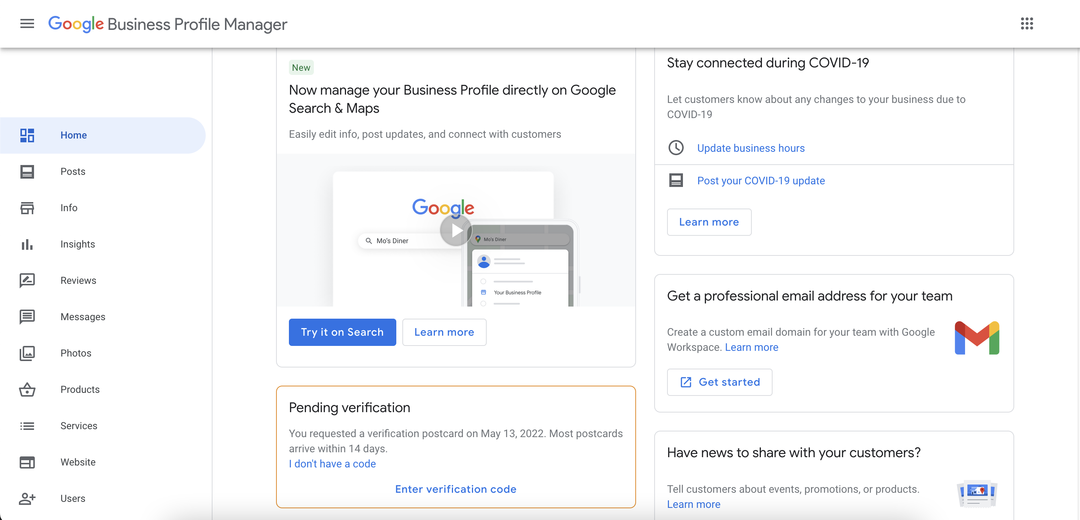
- Scroll naar beneden en kies Ondersteuning. Dit opent een dialoogvenster met suggesties voor mogelijke oplossingen. Als u niet kunt vinden wat u zoekt, tikt u op Neem contact met ons op om specifieke hulp te krijgen bij het berichtenprobleem.
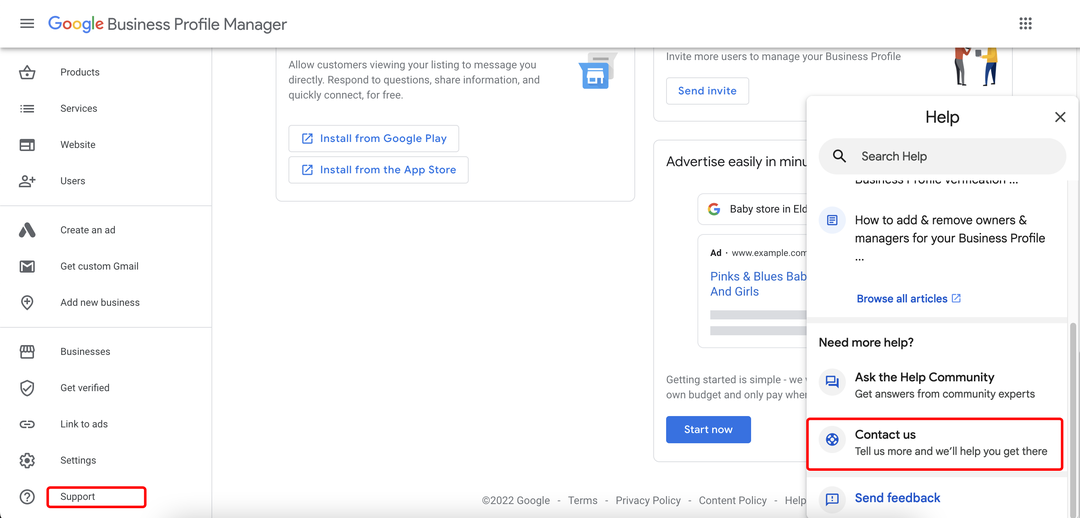
Google Business-bericht kan niet worden bezorgd
Er zijn een paar mogelijke redenen waarom uw Google Business-berichten mogelijk niet worden bezorgd.
- Onjuiste of verouderde contactgegevens: Zorg ervoor dat uw bedrijfsnaam, adres en telefoonnummer overeenkomen met wat wordt vermeld op uw Google Mijn Bedrijf-pagina.
- Berichten niet ingeschakeld voor uw bedrijf: Om Zakelijke Berichten te gaan gebruiken, moet u eerst berichten voor uw bedrijf inschakelen. Dit kan via de pagina 'Bedrijfsinstellingen' in uw Google Mijn Bedrijf-account.
- Zakelijke berichten die nog niet beschikbaar zijn in uw land: Helaas zijn Zakelijke Berichten nog niet in alle landen beschikbaar. Als u Zakelijke berichten probeert te gebruiken in een land waar het nog niet beschikbaar is, moet u wachten tot het in uw land wordt gelanceerd.
- Google Mijn Bedrijf-pagina niet geverifieerd: Om Zakelijke Berichten te gaan gebruiken, moet uw Google Mijn Bedrijf-pagina eerst worden geverifieerd. Dit verificatieproces kan enkele weken in beslag nemen.
- Technische problemen: Er zijn een paar mogelijke technische problemen die ertoe kunnen leiden dat zakelijke berichten niet worden afgeleverd. Denk aan zaken als een verouderde versie van de Google Mijn Bedrijf-app of problemen met je internetverbinding.
Hoewel contact opnemen met Google-ondersteuning mogelijk niet altijd resulteert in een oplossing voor uw specifieke probleem, is het zeker het proberen waard als u nog steeds problemen ondervindt bij het weergeven van berichten in uw vermelding. Houden onze blogs lezen om meer gerelateerde oplossingen te vinden voor alledaagse technische problemen.
 Nog steeds problemen?Repareer ze met deze tool:
Nog steeds problemen?Repareer ze met deze tool:
- Download deze pc-reparatietool goed beoordeeld op TrustPilot.com (download begint op deze pagina).
- Klik Start scan om Windows-problemen te vinden die pc-problemen kunnen veroorzaken.
- Klik Alles herstellen om problemen met gepatenteerde technologieën op te lossen (Exclusieve korting voor onze lezers).
Restoro is gedownload door 0 lezers deze maand.